前回のSyslogサーバーの記事に引き続き…
この記事では、監視サーバーの立て方について紹介していきます!
ネットワーク環境の死活監視するために 監視サーバーを立てるとなった際に、「1からサーバー構築する方法」と「構築済みサーバーを利用する方法」と2つの方法ありますが…

どっちの方法がいいかイマイチ分からない…

自分の環境に合わせた死活監視がしたい…
といった場合になるでしょう。
そこで今回!
以前ご紹介した記事と同じように
1からサーバー構築できる汎用サーバーと
構築済みサーバーに特化したアプライアンスサーバーから
監視サーバーを立てる方法について比較していきます!
☟以前ご紹介しましたSyslogサーバーを立てる方法は、コチラの記事です☟

はじめに
今回、使用する製品と比較する内容は以下の通りです。
・使用製品
OpenBlocksシリーズ:OpenBlocks IX9
EasyBlocksシリーズ:EasyBlocks 監視
・比較内容
監視サーバーの導入・設定・サービス開始の方法
・共通設定
構築:監視対象となる機器の死活監視(Ping監視)
ネットワークアドレス:192.168.254.0/24
製品環境
OpenBlocks IX9:ソフトウェアバージョン 5.10.176
EasyBlocks 監視 :ソフトウェアバージョン 1.0.1
Nagios Core:バージョン 4.4.13
Nagios Plugins:バージョン 2.4.5
Nagios 日本語パッチ:バージョン 4.4.13
初期設定やネットワーク設定は完了している状態です。
どちらの機器もLANケーブルでインターネット回線と繋がっています。
監視対象機器は IPアドレス[192.168.254.12] ホスト名[ebddn]です。
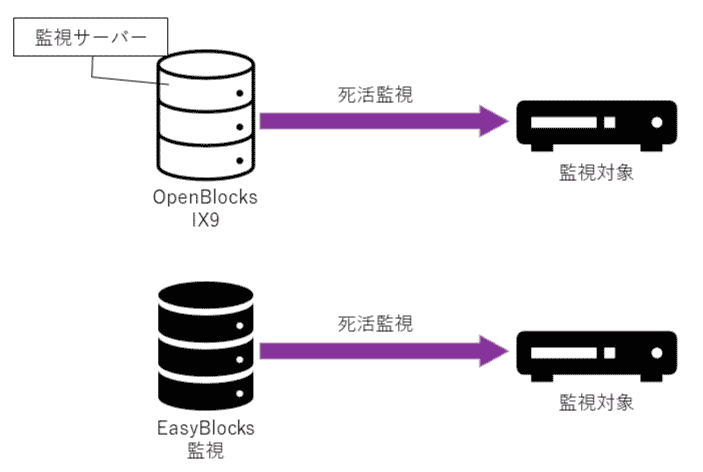
参考サイト
Debian 11 に Nagios をインストールする方法 (elsefix.com)
Debian 11/Debian 10 に Nagios 4 をインストールして設定する | (linux-console.net)
nagios | TECH PROjin (pjin.jp)
パッケージのダウンロード先
Index of /pub/security/nagios/patches (momo-i.org)
GitHub – NagiosEnterprises/nagioscore: Nagios Core
汎用サーバーの場合
ここからは汎用サーバーである(OpenBlocks IX9)での、監視サーバーの立て方を説明していきます。操作はコマンドプロンプトからとなります。
導入方法
まず、監視サーバーを導入する上で必要なパッケージをインストールしてます。
root@obsix9:~# apt install -y wget curl build-essential unzip openssl libssl-dev apache2 php libapache2-mod-php patch
Nagiosの基礎となるNagios Coreファイルをダウンロードし、展開します。
root@obsix9:~# wget https://github.com/NagiosEnterprises/nagioscore/releases/download/nagios-4.4.13/nagios-4.4.13.tar.gz root@obsix9:~# tar xzf nagios-4.4.13.tar.gz
展開したファイルが保存されているNagiosのディレクトリに移動し、Nagiosの日本語パッチをダウンロードし、ソースファイルへ適用します。
root@obsix9:~# cd nagios-4.4.13 root@obsix9:~/nagios-4.4.13# wget http://ftp.momo-i.org/pub/security/nagios/patches/nagios-jp-4.4.13.patch.gz root@obsix9:~/nagios-4.4.13# gzip -dc nagios-jp-4.4.13.patch.gz | patch -p1
Nagiosのビルド時に参照する設定ファイルを指定します。
その後、Nagiosユーザーとグループを作成します。※[root@obsix9:~]は省略しています。
/nagios-4.4.13# ./configure --with-httpd-conf=/etc/apache2/sites-enabled /nagios-4.4.13# make install-groups-users /nagios-4.4.13# usermod -a -G nagios www-data
Nagiosのビルドや必要なファイルをインストールします。
/nagios-4.4.13# make all /nagios-4.4.13# make install /nagios-4.4.13# make install-daemoninit /nagios-4.4.13# make install-commandmode /nagios-4.4.13# make install-config
make install:ソースコードをコンパイルし、ファイルやライブラリを作成
make install-daemoninit:基本コンポーネントのインストール
make install-commandmode:デーモンファイルのインストール
make install-config:設定ファイルのインストール
WebUIは Apache2で構成されるため、Web設定ファイルのインストールし、Apache2の書き換えとCGIモジュールを有効にします。
/nagios-4.4.13# make install-webconf /nagios-4.4.13# a2enmod rewrite cgi
NagiosのWeb認証を作成するため、Webユーザーを作成します。Nagiosはデフォルトのユーザー名に「nagiosadmin」を使用しています。実行した後、パスワードを入力します。
/nagios-4.4.13# htpasswd -c /usr/local/nagios/etc/htpasswd.users nagiosadmin
ファイル[/usr/local/nagios/etc/htpasswd.users]にアクセス権限を付与します。
/nagios-4.4.13# chown www-data:www-data /usr/local/nagios/etc/htpasswd.users /nagios-4.4.13# chmod 640 /usr/local/nagios/etc/htpasswd.users
次に、Nagios Pluginsをインスト―ルし、展開します。
/nagios-4.4.13# cd ~ root@obsix9:~# wget https://github.com/nagios-plugins/nagios-plugins/releases/download/release-2.4.5/nagios-plugins-2.4.5.tar.gz root@obsix9:~# tar xzf nagios-plugins-2.4.5.tar.gz
展開したファイルが保存されているプラグインのディレクトリに移動します。
ビルド時に参照する設定ファイルを指定し、プラグインのビルドとインストールします。
root@obsix9:~# cd nagios-plugins-2.4.5 root@obsix9:~/nagios-plugins-2.4.5# ./configure --with-nagios-user=nagios --with-nagios-group=nagios root@obsix9:~/nagios-plugins-2.4.5# make root@obsix9:~/nagios-plugins-2.4.5# make install
設定方法
導入が完了したら、Nagiosの設定ファイルを以下のように編集、保存します。
root@obsix9:~# vi /usr/local/nagios/etc/nagios.cfg # 51行目:コメントを解除して有効化 cfg_dir=/usr/local/bgios/etc/servers
サーバー設定ファイルのディレクトリを作成し、権限を変更します。
また、Pingコマンドの権限も変更します。
root@obsix9:~# mkdir /usr/local/nagios/etc/servers root@obsix9:~# chown -R nagios. /usr/local/nagios root@obsix9:~# chmod u+s /bin/ping
監視対象となる機器のIPアドレスやホスト名を新規作成、保存します。
root@obsix9:~# vi /usr/local/nagios/etc/servers/ebddn.cfg
define host{
use linux-server
host_name ebddn
alias ebddn_ping
address 192.168.254.12
}
define service{
use generic-service
host_name ebddn
service_description PING
check_command check_ping!100.0,20%!500.0,60%
}
以下の項目は必ず監視対象の設定を記入してください。
[define host] [address]:IPアドレス
[define service] [host_name]:ホスト名
サービスの開始方法
設定後、以下のコマンドで監視サーバーのサービスを起動します。
root@obsix9:~# systemctl start apache2 root@obsix9:~# systemctl start nagios.service
すでに起動している場合は
root@obsix9:~# systemctl restart apache2 root@obsix9:~# systemctl restart nagios.service
サービス起動後は、Webブラウザから以下に接続することでWebUIを開けます。
http://[本機IPアドレス]/nagios
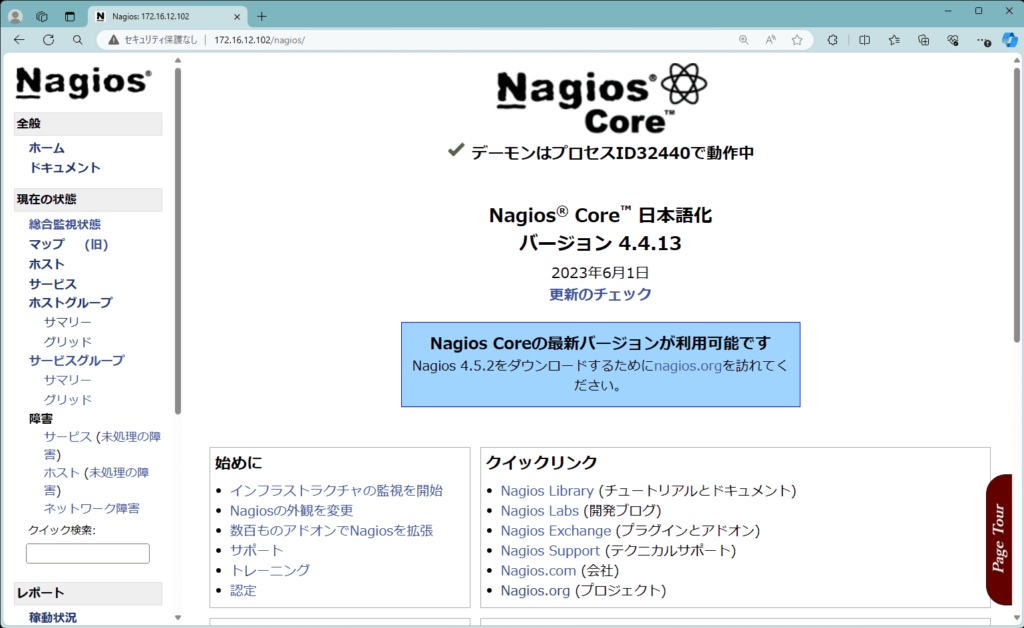
現在の状況のホストから監視状況を表示することができます。
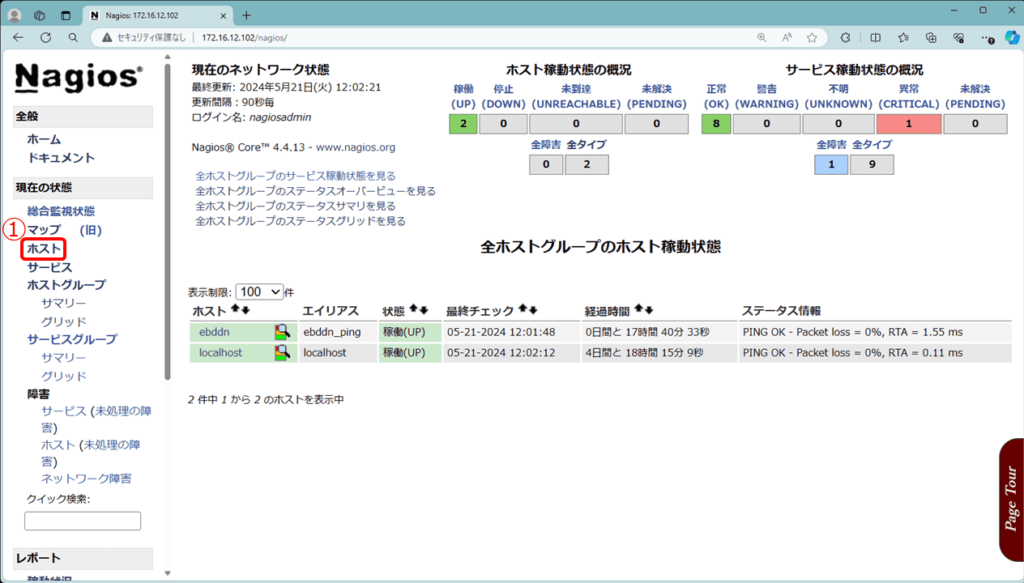
以上で、汎用サーバー(OpenBlocks IX9)での、監視サーバーの立て方は完了です。
アプライアンスサーバーの場合
ここからは アプライアンスサーバー(EasyBlocks 監視)での、監視サーバーの立て方を説明していきます。操作はWebUIからとなります。
また、EasyBlocksでは設定・サービス開始の方法だけとなります。
設定方法
WebUIの監視対象タブから名称、IPアドレスを設定、保存します。
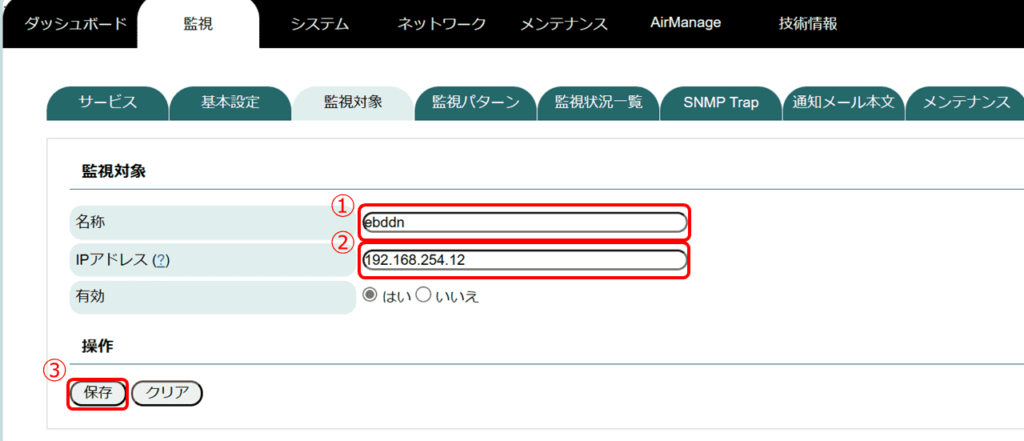
監視対象に設定されているIPアドレスを記入します。
監視パターンから各種項目を画像のように設定、保存します。
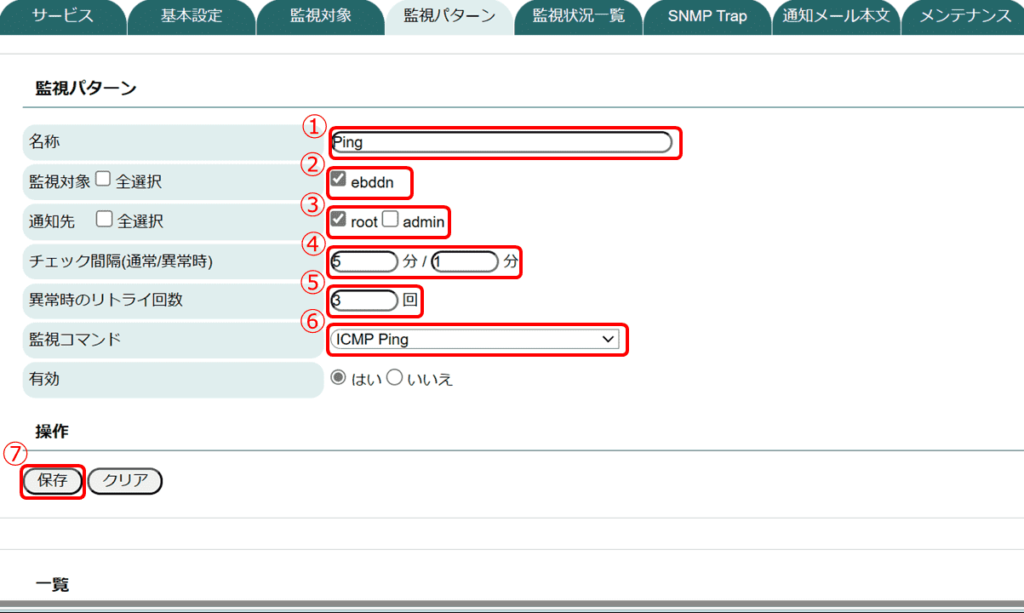
監視コマンドは「ICMP Ping」を選択します。
サービスの開始方法
WebUIのサービスタブからサービスのON/OFFができます。
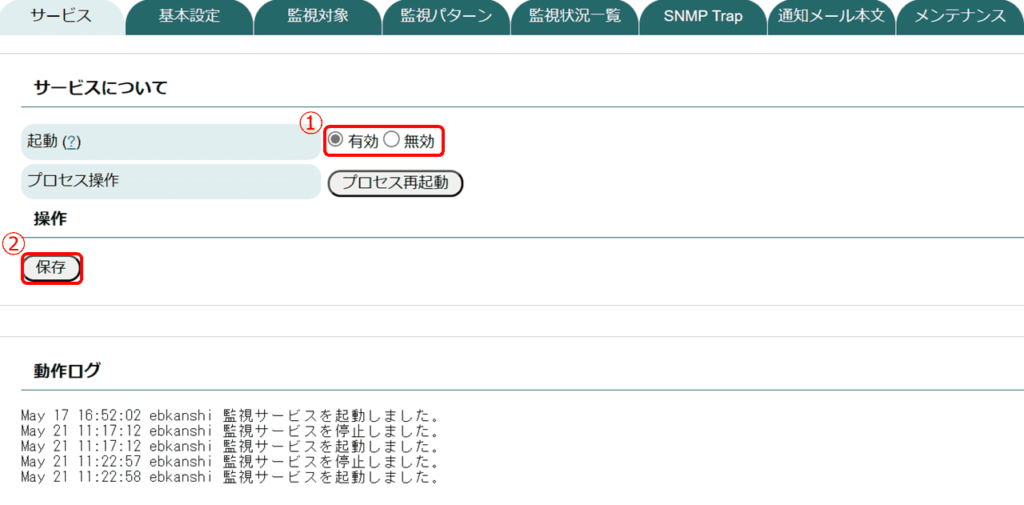
また、プロセス再起動から設定を反映することができます。
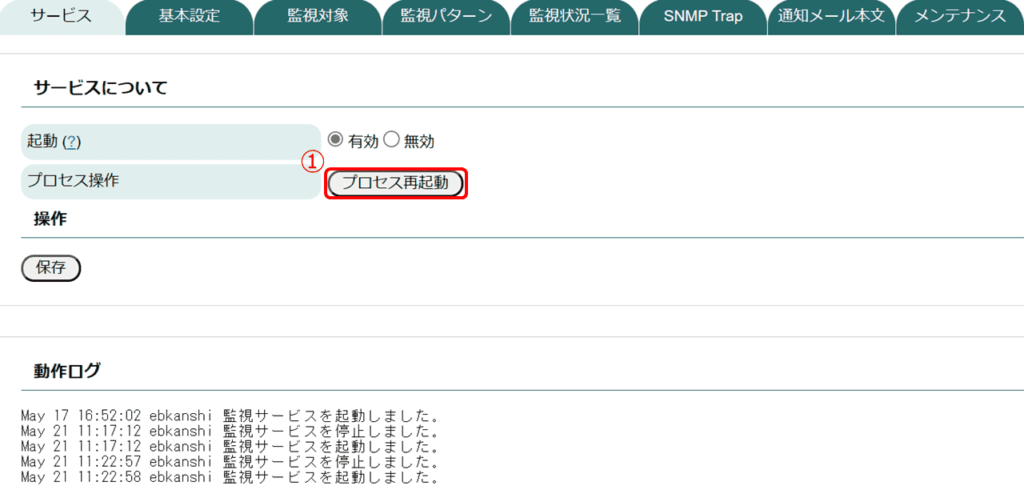
サービスが起動すると、監視状況一覧から監視対象の状況をリアルタイムで確認することができます。

以上で、アプライアンスサーバー(EasyBlocks 監視)での、監視サーバーの立て方は完了です。
最後に
監視サーバーを立てる際の 汎用サーバーと アプライアンスサーバーを比較すると
● 汎用サーバー
・監視サーバーを自由に立てられる
・コマンドラインから監視設定ができる
・自身で立てるため費用を抑えられる
こういう人にオススメ!→ 自分の手で自由に監視サーバーを構築したい!
● アプライアンスサーバー
・既に監視サーバーが導入されているので、すぐに立てられる
・WebUI上から簡単に監視設定ができる
・どこに何を設定すればいいか一目で分かりやすい
こういう人にオススメ!→ 誰でも簡単に構築できる監視サーバーをすぐに導入したい!
今回は、監視サーバーの立て方について紹介しました。監視サーバーを立てることになった際に「死活監視をしたいけど、どっちのサーバーを立てればいいか簡単に知りたい!」という方のご参考になれば幸いです。
☟今回使用した製品は、コチラになります☟



